選択肢はルーターTp-Link TL-WR741ND v.4.25(価格1150ルーブル)にあり、次の特性に従って選択しました。
1)低価格
2)指定された要件に十分な量のメモリ
3)USBをフラッシュする機能(真の愛好家が鉄片を掘るため)
4)OpenWrtバリアブレーカーのサポート
5)VLANサポート
6)驚くべき生存性(不正なファームウェアではルーターを殺すことができず、tftpdによるファームウェア回復機能は時計のように機能し、失敗した実験中に何度も助けました)。 回復方法については、記事の最後に書きます。
OpenWrtのこのルーターの標準ファームウェアは適合しませんでした。 この理由は、この赤ちゃんの貴重な記憶の場所を占める余分なパッケージでした。
カットすることに決めました:ppp、ipv6のサポート、opkg(他のものはインストールしません)。
追加:openvpn-polarssl(必要なスペースが少ない)、luci-mwan3(視覚設定とチャンネルの表示が本当に気に入った)
それでは、始めましょう:
1)デバイスの準備
開始するには、デバイスを標準のtp-linkファームウェアの最新バージョンに更新してください。 このアクションを詳細に説明することには意味がありません。すべてが非常に明確でシンプルです。
2)ファームウェアの収集
ファームウェアを快適に作成するには、マルチコアプロセッサが必要になります(i7上に構築しました)。 ただし、収集する時間が長くならない限り、Core2Duoは実行します。 OSはUbuntu 15 x86_64に適合します。
必要なパッケージのインストール:
sudo apt-get update && sudo apt-get upgrade -y sudo apt-get install subversion git g++ libncurses5-dev zlib1g-dev gawk -y
それ以降のすべてのビルドコマンドは、ルートからではなく、平均的なユーザーから作成されます!
ソースの「ストア」に移動します。 OpenWrt Bariier Breakerを選択したのは、セットアップが簡単で、以前のルーター(TP-LINK Archer C7)での安定性が優れていたためです。
svn co svn://svn.openwrt.org/openwrt/branches/barrier_breaker wrt cd ~/wrt svn update
ホームフォルダーには、ビルドするwrtフォルダーがあります。
追加パッケージ(Luciなど)のソースをダウンロードします。
./scripts/feeds update -a ./scripts/feeds install -a
プラットフォームを設定しましょう
make menuconfig
ターゲットシステム、サブターゲット、ターゲットプロファイルの項目に関心がある擬似グラフィックメニューが表示されます。
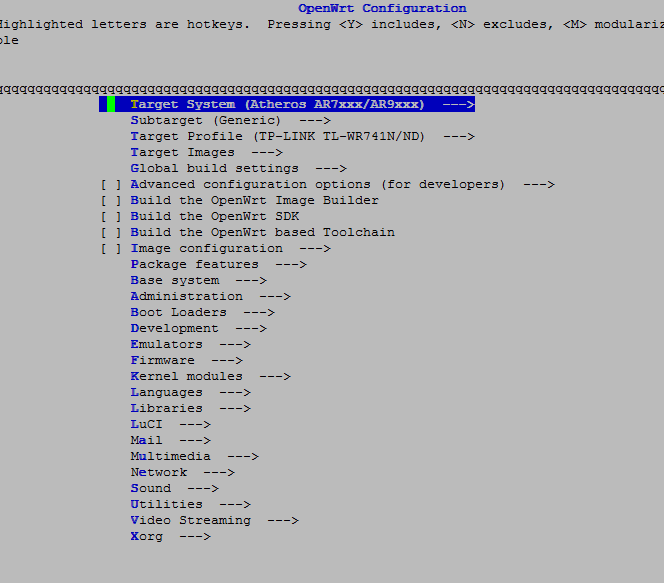
すべてのナビゲーションで、目的のアイテム(矢印)を選択し、Enterキーを押します。コンポーネント選択-Enterキー、メニューを終了-左矢印および右矢印-Exit。 構成を保存することを忘れないでください。
プロファイルに標準パラメーターを適用します。
make defconfig
パッケージのセットを変更します。
make menuconfig
削除済み:
opkg from(基本システム)
ipv6をサポートするビルドオプションを削除(グローバルビルド設定)
ppp(ネットワーク)。
追加者:
ルシ
luci-app-mwan3(Luci-Applications)
openvpn-polarssl(ネットワークVPN)。
構成を保存することを忘れないでください!
アセンブリを開始します。
make -j5 V=s
-j5パラメーターは、コアの数+迅速な組み立てのための1スレッドを示し、V = sは詳細の出力を示します(エラーがある場合)。
このプロセスは、i7プロセッサで10〜15分かかり、その後、ルーターのさまざまなバージョンのファームウェアがディレクトリ/ home / user / wrt / bin / ar71xxに表示されます。 表示されていない場合は、ビルドログを確認します。確かに、ファームウェアのサイズを超えているため、「ファームウェアが大きすぎます」という行が表示されます。 クリーンにし、distcleanにし、最初からやり直す必要があります。 (ステップ./scripts/feeds update -aから)
興味があるのは:
openwrt-ar71xx-generic-tl-wr741nd-v4-squashfs-factory.bin- 「工場」ファームウェア。
イーサネット経由で接続されたルーター(たとえば、ftpやwinscp)を使用してコンピューターに転送します。
アドレス192.168.0.1に移動し、新しく作成されたファームウェアをフラッシュし、再起動を待機してから、アドレス192.168.1.1に移動します。
パスワードなしのルート(最初のログイン時に割り当てます-警告付きの黄色のバナーとパスワードを変更するリンクが上部にハングします)。
さて、最後に、最も難しい部分が背後にあります。現在、最新のファームウェアとプログラムのセットがあります。
3)VLANの構成:
ルーターメニューで発生します: ネットワーク-スイッチ
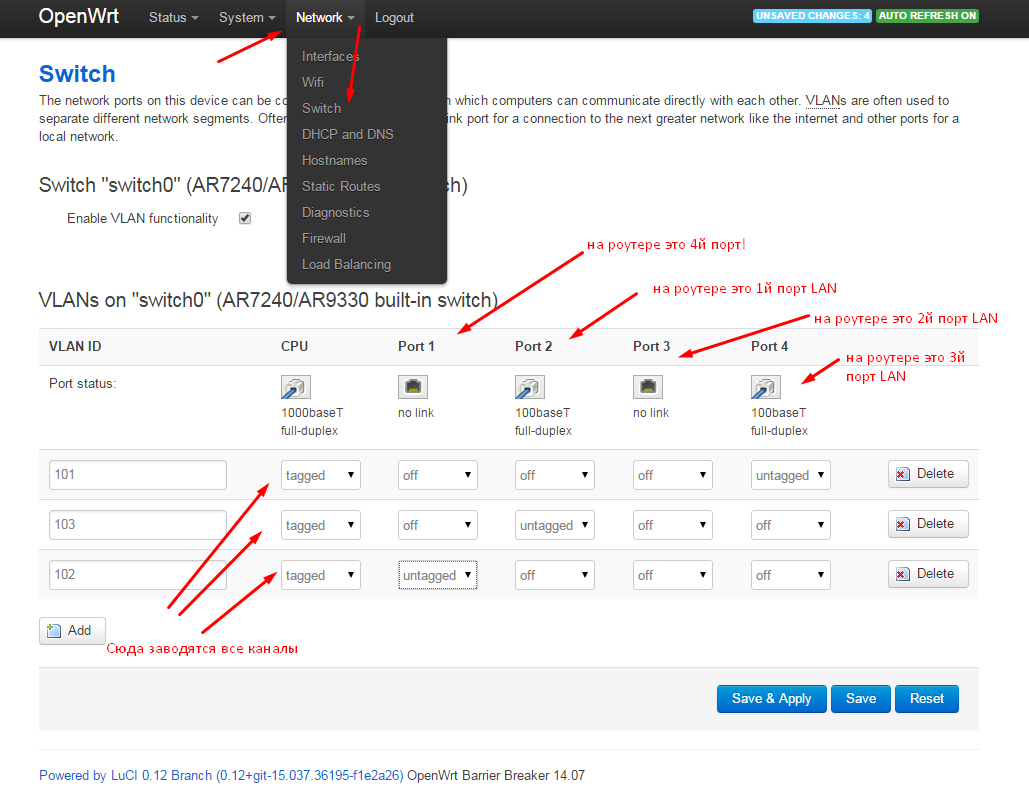
いくつかの誤解がありました-ルーターとVLAN構成のポート番号が一致していません。 スクリーンショットでは、それらがどのように変更されるかを説明しようとしました。 ルータのWANポートはvlan機能に関与していません。
タグ付き -タグ付きトラフィック、各VLAN(101、102、103)からのパケットはここで送信され、インターフェースwan(プライマリプロバイダー)、wan2(バックアッププロバイダー)、eth0.103(ローカルネットワークのVLAN)で配信されます。
タグなし-タグなしポートモード(目的のプロバイダーからのイーサネットケーブルエントリポイント)。 ここでは、配線を混同しないようにすることが重要です。何がどこに行くのか。 将来混乱しないように、ルーターの背面で必要な名前に署名しました(プロバイダー番号101、プロバイダー番号102、LAN 103)。
簡単に言えば、3つの異なるネットワークを介して3つのポートを接続し、デバイス内のシェルフに配布します。
変更後、「保存」をクリックしますが、「適用」はクリックしません! セットアップ中にネットワークなしで放置されたくないですか?
ここで、 ネットワーク-インターフェースで必要なインターフェースを作成する必要があります。
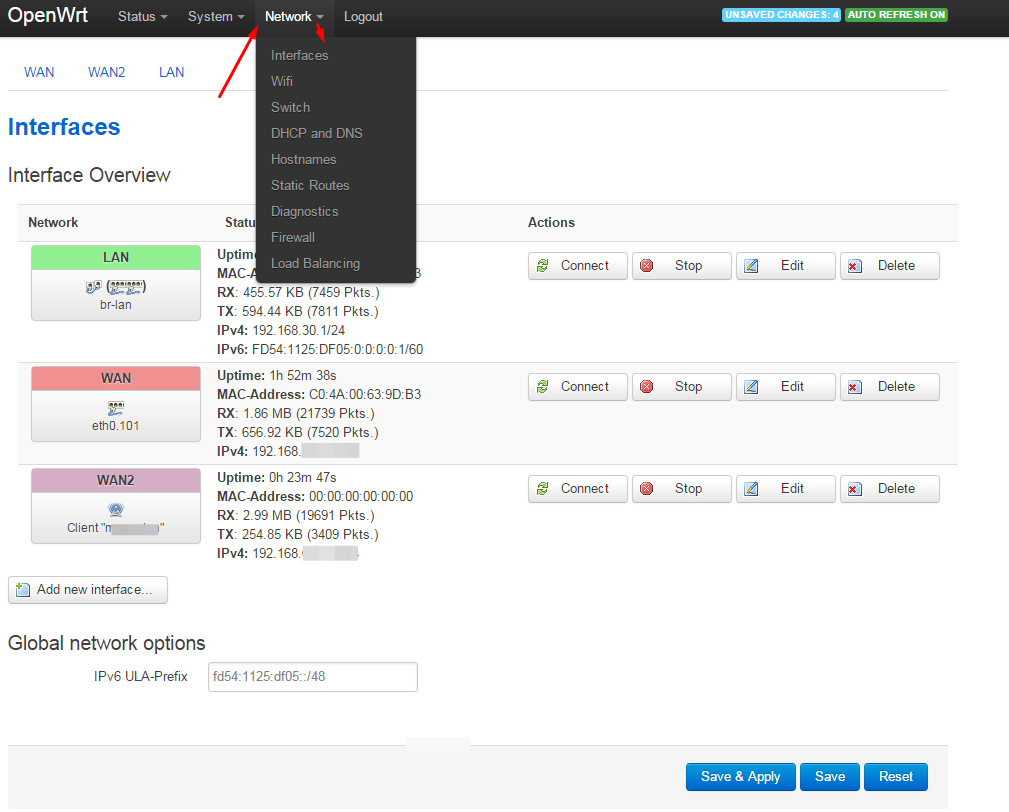
wan6インターフェースを削除します(この場合、ipv6は使用しません)。
最初のプロバイダーのwanインターフェイスを変更し、接続に必要なデータを指定し(たとえば、プロバイダーがdhcp経由でインターネットを提供する)、このインターフェイスに使用するVLANを指定します。 これはVLANマッピングが行くところです:ワイヤー:インターフェイス。
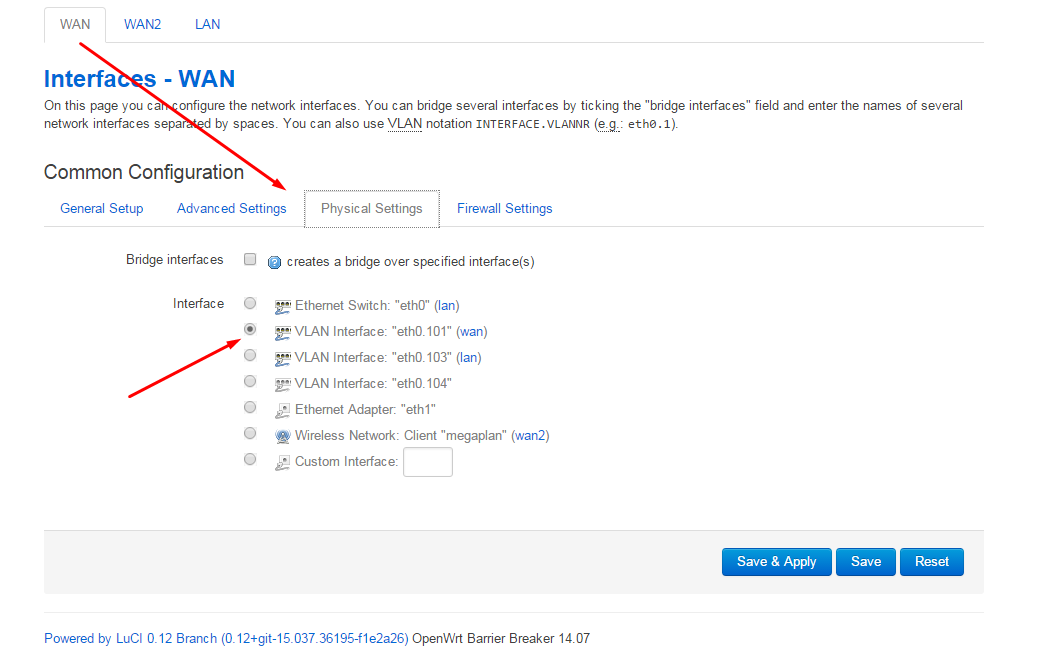
2番目のプロバイダーwan2には、eth0.102を指定します。
Lanの場合、ブリッジeth0およびeth0.103で結合するインターフェイスを指定します。
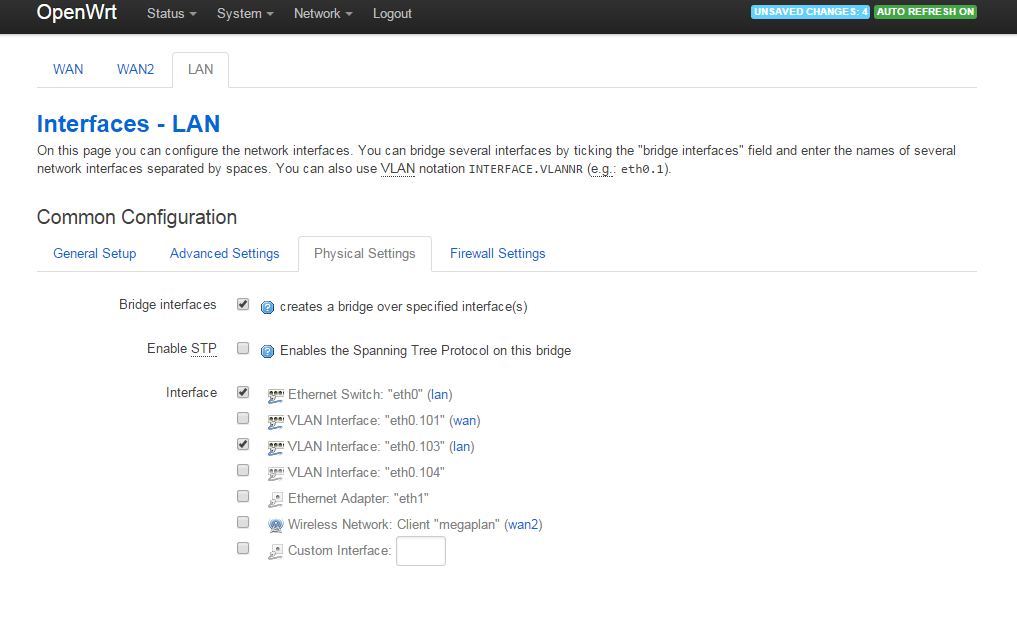
wanおよびwan2インターフェースの設定で、デバイスメトリックを指定します(mwan3が機能するために必要):
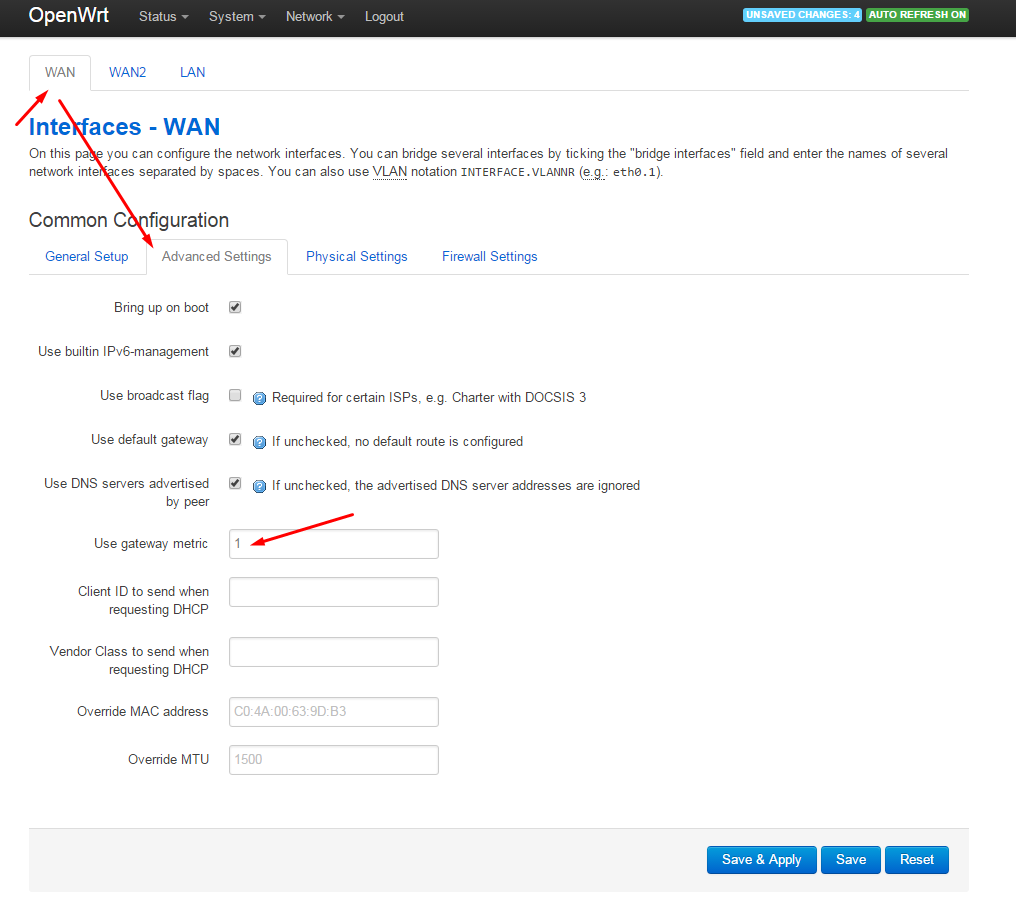
これで安全に「保存して適用」をクリックして、入力した設定を確認できます。
4)mwan3またはcool admin admin
このパッケージを過小評価することは困難です。ユーザーは2つのインターネットチャネルの速度の合計を受け取ることができ、インターネットは常にオフィスにあります。両方のチャネルが落ちる可能性は低いからです。
管理者にとって、いずれかのチャネルを一時的に切断するのは頭痛の種であり、切り替えのために松葉杖スクリプトを作成する必要はありません。 インターネットのオフィスの問題を忘れてしまったので、そのうちの1つがクラッシュしたときに心配する必要はありません(これらのイベントのSMSを受け取ります)。
OpenVPNが30秒でバックアップチャネルに切り替わることは確かです(マルチホームパラメーターのおかげで)、モスクワの本社との通信が復元され、一部のユーザーと上司はこのインシデントに気付かないでしょう。
続行:
ネットワークに行きましょう-負荷分散-設定:

そしてwan2を仕事に変えます:
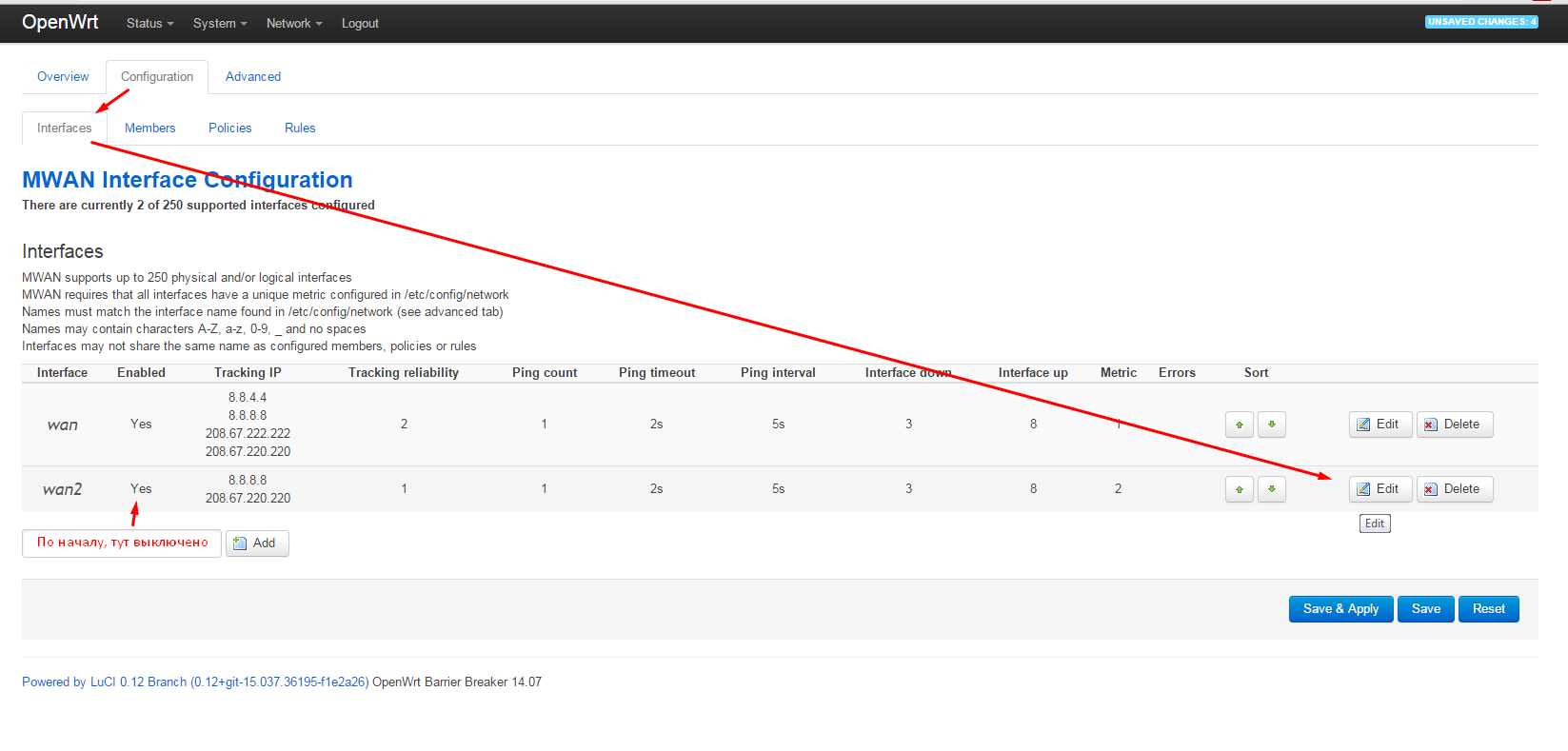
次に、チャネルのルールを構成します。
1)バランス-チャンネルが追加され、速度が上がり、フォールトトレランスがあります(切り替え)。 お勧めです。
2)wan_only-プロバイダー番号1のみ
3)wan2_only-プロバイダー番号2のみ
構成-ルール
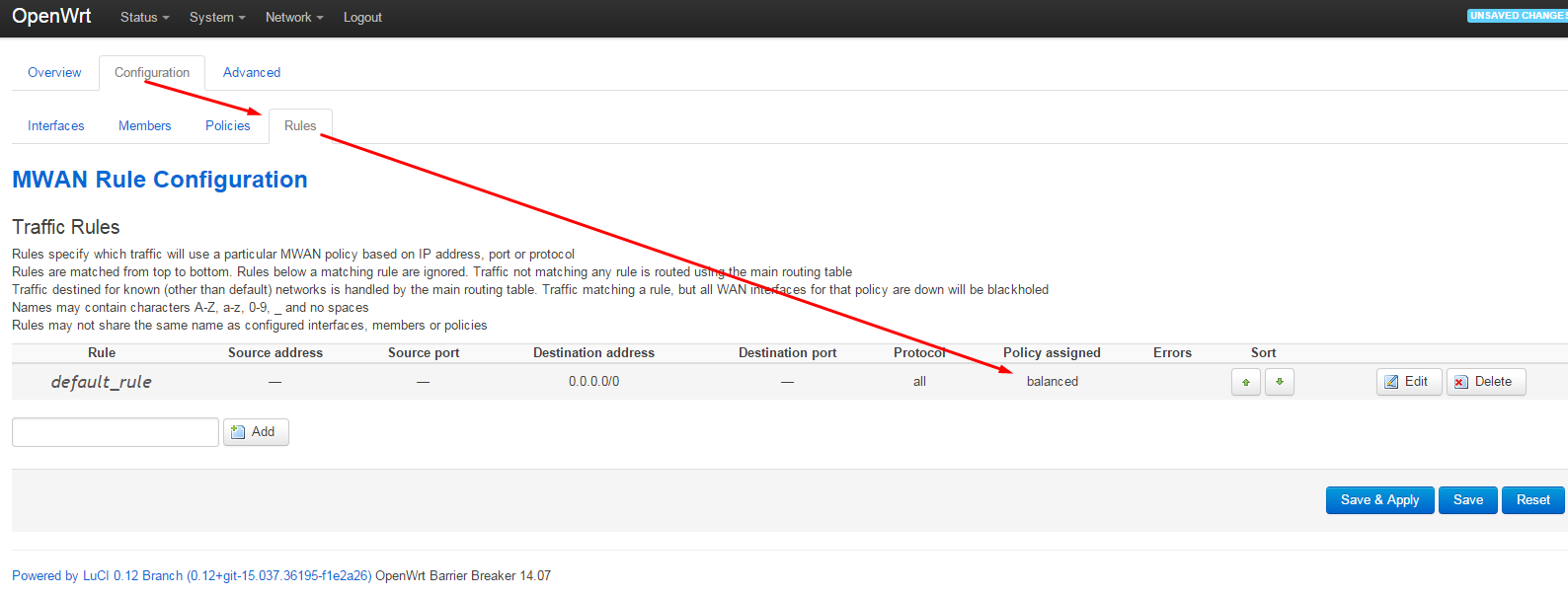
残りのルールは削除するか、別のルールを残すことができます。
mwan3については詳しく説明しません。このリソースにIPバインディングがある場合、チャネルの1つを介して特定のリソースにトラフィックを送信することが可能だと言います。
5)オフィスの友情またはopenvpn
さて、インターネットを設定しました。2つのオフィスを接続する必要があります。
静的キーで行きます。 キーの生成は、クライアント側で実行できます。
sudo openvpn --genkey --secret office2.key
キーは、/ etc / openvpn / keys /(サーバー、クライアント)に配置する必要があります。
OpenVPNは既にルーターにインストールされており、構成の編集を開始します。 これを行うには、ssh経由でTP-Linkにアクセスします。
vi /etc/config/openvpn
configヘッダーで変更します:
package openvpn ################################################# # Sample to include a custom config file. # ################################################# config openvpn custom_config # Set to 1 to enable this instance: option enabled 1 # Include OpenVPN configuration option config /etc/openvpn/openvpn.conf
保存して終了します。 ここでは、カスタム構成を/etc/openvpn/openvpn.confに含めました。私にとっては、個人的には多少馴染みがあります。
次に、設定自体:
mkdir /etc/openvpn mkdir /etc/openvpn/keys vi /etc/openvpn/openvpn.conf
ルーターには、サーバー側のopenvpnがあります。 構成を確認します:
port 1194 # proto udp dev tun-office2 # multihome # wan wan2 ifconfig 10.0.0.2 10.0.0.3 #IP- secret /etc/openvpn/keys/office2.key # keepalive 5 30 # 30 . user nobody group nogroup persist-tun persist-key status /tmp/office2.status log /tmp/office2.log # verb 3
保存してから:
/etc/init.d/openvpn restart
クライアント:
設定例は次のようになります。
remote wan.office2.ru # remote wan2.office2.ru # ( ) port 1194 proto udp dev tun-office1 ifconfig 10.0.0.3 10.0.0.2 # route 192.168.30.0 255.255.255.0 # secret /etc/openvpn/keys/office2.key # keepalive 5 30 # user nobody group nogroup persist-tun persist-key status /var/log/openvpn/office.status log /var/log/openvpn/office.log verb 3
設定を保存し、適用します:
/etc/init.d/openvpn restart
ifconfig、ログを監視し、信頼できるチャンネルを楽しんでいます。
結論:
もちろん、失敗したファームウェアを使用してルーターを複数回強制終了し、基本システムの必要なコンポーネントを削除する手間をかけます。
しかし、大したことはありません!
ルーターを復元する最も簡単な方法は、openwrtで安全に失敗することです。
1)IPアドレス192.168.1.2をコンピューターのネットワークアダプターに割り当てます
2)マスク255.255.255.0
3)イーサネットケーブル-LAN1ポートへ
4)ルーターの電源を切る
5)電源を入れ、歯車のアイコンが点灯するまで待ちます
6)QSSルーターボタンを1〜2秒間押し続けます-ギアが非常に速く点滅します
7)telnetクライアントを起動し、アドレス192.168.1.1に接続します
8)たとえば、tinywebミニWebサーバーを介して、モデルのデフォルトの暗号化をtmpルーターに注ぎます
9)実行:
mtd -r write /tmp/.bin firmware
ルーターはファームウェアを使用してリブートします。
シェフ、それはすべてなくなった!
はい、それは私がルーターをさらに激しく殺したとき私が思っていたものです。 ギアは燃えず、ルーターは停止することなく周期的に再起動しました。
tp-linkファームウェアで素晴らしい機能を使用します-tftp経由でファームウェアをダウンロードします:
1)IPアドレス192.168.0.66をコンピューターのネットワークアダプターに割り当てます
2)マスク255.255.255.0
3)イーサネットケーブル-LAN1ポートへ
4)「wr741ndv4_tp_recovery.bin」というフォルダー内のデフォルトファームウェアでtftpサーバーを実行します(ファームウェアファイルの名前を変更する必要があります)
4)ルーターの電源を切る
5)鋭く薄い物体(ペン)を取ります
6)ルーターを手に取り、ポートのある面に向けて、空いている手でハンドルを持ちます。
7)ルーターの電源を入れ、すぐに片方の指でQSSを保持し、もう片方の手でハンドルをリセットします。 練習すればうまくいきます。
8)tftpクライアントでルーターへのファームウェアのダウンロードが開始されるまで、これら2つのボタンを4〜8秒間押し続けます。 そして彼女は行きます、心配しないでください。
ファームウェアがロードされたら(2〜3秒)ボタンを放します。 息を吐く、ルーターが保存されます。
中古品:
wiki.openwrt.org/en/doc/howto/build
openvpn.net/index.php/open-source/documentation/miscellaneous/78-static-key-mini-howto.html
denisyuriev.ru/linux/openwrt-linux/openwrt-sborka-iz-isxodnikov
habrahabr.ru/post/186760
wiki.gentoo.org/wiki/OpenVPN
wiki.openwrt.org/doc/howto/mwan3
wiki.openwrt.org/en/doc/howto/generic.uninstall